钉钉设置直播允许观众连线的方法
2024-01-02 09:49:20作者:极光下载站
钉钉是很多小伙伴都在使用的一款一站式办公软件,在这款软件中,我们可以进行线上会议以及线上直播的预约。在开启线上直播预约时,我们可以设置开场音乐以及视频进行暖场活动,也可以设置直播观看权限,还可以在直播中设置允许观众连线。我们在钉钉的会议页面中打开直播选项之后,在直播页面中点击打开“我要开播”选项,然后在下拉列表中点击选择“预约直播”选项,最后在预约弹框中我们点击勾选“允许观众连线”选项,再点击完成选项即可。有的小伙伴可能不清楚具体的操作方法,接下来小编就来和大家分享一下钉钉设置直播允许观众连线的方法。
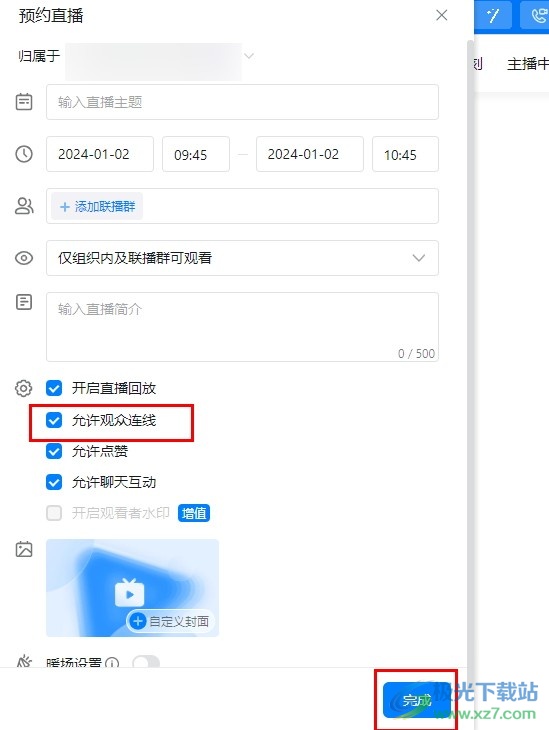
方法步骤
1、第一步,我们在电脑中点击打开“钉钉”软件,然后在钉钉页面中点击打开“会议”选项
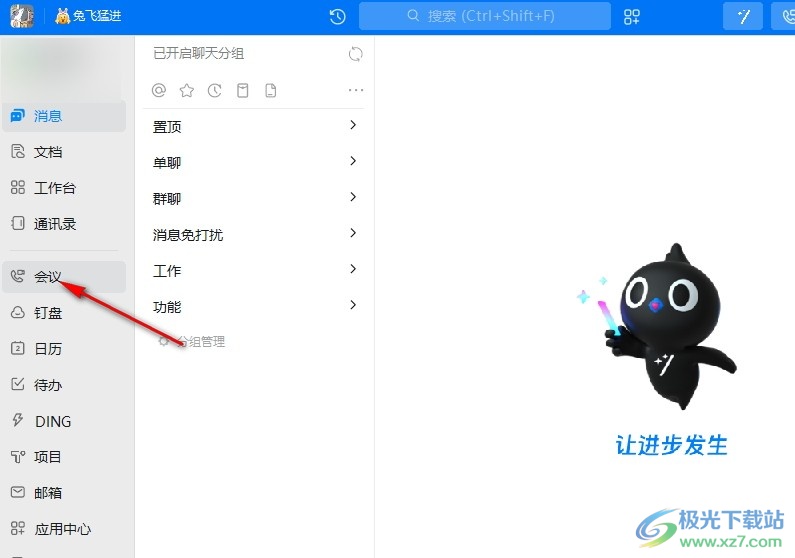
2、第二步,打开“会议”选项之后,我们在会议页面中点击打开“直播”选项
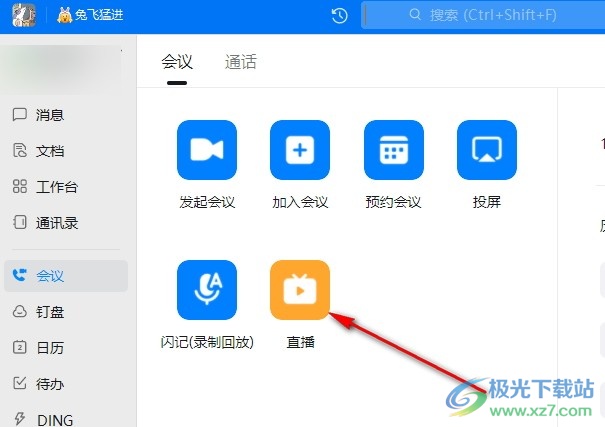
3、第三步,打开直播选项之后,我们在直播页面中打开“我要开播”选项,然后在下拉列表中点击选择“预约直播”选项
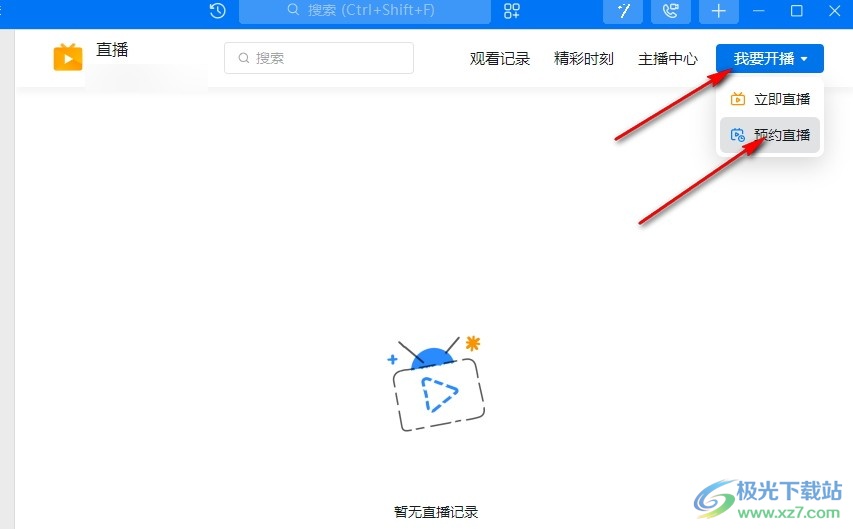
4、第四步,进入预约直播页面之后,我们在该页面中找到“允许观众连线”选项
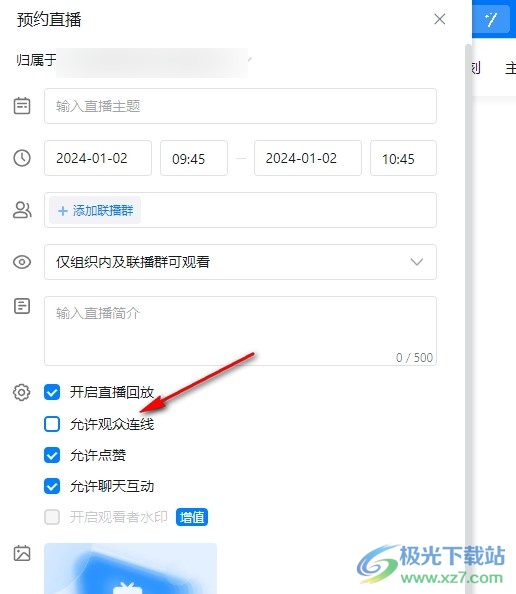
5、第五步,最后我们将“允许观众连线”选项进行勾选,再点击“完成”选项即可
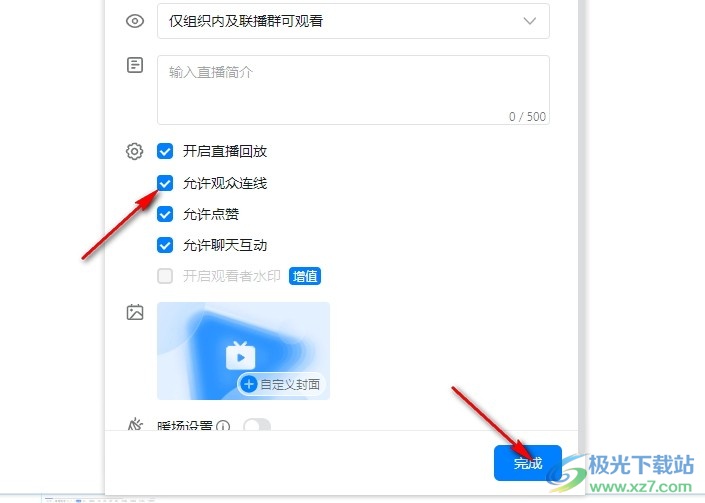
以上就是小编整理总结出的关于钉钉设置直播允许观众连线的方法,我们在钉钉中先打开会议选项,再打开直播选项,接着在直播设置页面中我们打开“我要开播”选项,再在下拉列表中点击选择“预约直播”选项,最后在弹框中我们点击勾选“允许观众连线”选项,再点击完成选项即可,感兴趣的小伙伴快去试试吧。
